Das gesamte Office-Paket, das ein Schreibprogramm, eine Tabellenkalkulation und Präsentationssoftware enthält, ist mehr als nur eine lebensverändernde Erfindung. Mit vielen neuen Funktionen, die schnell entwickelt werden, hat es die Art und Weise, wie akademische und berufliche Arbeit erledigt wird, erheblich verändert. Ursprünglich für Büros gedacht, ist das Office-Paket heute unverzichtbar für verschiedene Aufgaben. Heute verwenden Menschen diese Werkzeuge, um Aufgaben, Geschäftsstrategie-Berichte, Forschungsarbeiten, Marketing- oder Verkaufspräsentationen zu erstellen und Datenanalysen durchzuführen.
Ohne ein Office-Paket wäre es unmöglich, diese Hunderte von Aufgaben zu erledigen. Im Laufe der Zeit kannst du diese Berichte und Aufgaben leicht erweitern, indem du relevante Bilder hinzufügst, um deine Erklärungen zu untermauern. Das Einfügen von Text in Bilder erfolgt oft mithilfe der Textfeld-Methode, aber dies kann das Format stören. Mit WPS Photos kannst du deine Fotos nahtlos bearbeiten und sie in deine Dokumente und Präsentationen einfügen, ohne dass das Format oder die Perfektion verloren geht. In diesem Leitfaden zeige ich dir, wie du effektiv Text zu einem Bild in Word/Excel/Powerpoint hinzufügst.

Einführung in die Annotation in WPS Photos
WPS Office hat sich zu einem der vielseitigsten Werkzeuge für Schüler und Berufstätige entwickelt. Mit der Integration von KI und fortschrittlichen PDF-Tools erweitert es seine Möglichkeiten über die reine Dokumentenbearbeitung hinaus und bietet leistungsstarke Annotationsfunktionen. Während du vielleicht erwartest, dass diese Funktionen auf PDFs beschränkt sind, geht WPS Photos einen Schritt weiter, indem es dir ermöglicht, Fotos zu annotieren, egal ob sie aus dem Internet stammen oder von dir aufgenommen wurden.

WPS Photos bietet mehrere Funktionen, um Notizen hinzuzufügen, Kommentare zu erstellen oder kreativ zu zeichnen, um zu verdeutlichen, was das Bild darstellt. Das Annotationswerkzeug in WPS Photos ermöglicht es dir:
Zeichnen & Markierungen
WPS Photos bietet eine vielseitige Palette an Bearbeitungswerkzeugen, mit denen du alles von Freihandzeichnungen bis hin zu Markierungen direkt auf deinen Bildern machen kannst. Diese Funktion ist perfekt, um bestimmte Bereiche hervorzuheben, wichtige Details zu betonen oder einfach eine persönliche Note hinzuzufügen. Egal, ob du Text unterstreichen, einen wichtigen Teil des Bildes einkreisen oder einen Pfeil auf ein bestimmtes Element richten möchtest, die Zeichenwerkzeuge in WPS Photos machen es einfach, deine Bilder effektiv zu individualisieren.

Text & Sticker
Das Hinzufügen von Text und Stickern zu deinen Fotos wird mit WPS Photos einfach gemacht. Du kannst Textfelder einfügen, um Bildunterschriften, Etiketten oder zusätzlichen Kontext direkt auf dem Bild bereitzustellen. Die Textfunktion ist hochgradig anpassbar, sodass du Schriftarten, Farben und Größen auswählen kannst, die deinen Bedürfnissen entsprechen. Außerdem bietet die Sticker-Bibliothek eine Vielzahl von vorgefertigten Grafiken, die verwendet werden können, um deine Bilder zu verschönern, lustige Elemente hinzuzufügen oder bestimmte Botschaften visuell zu vermitteln. Diese Kombination aus Text und Stickern bietet eine leistungsstarke Möglichkeit, deine Fotos zu annotieren und zu dekorieren.

Auswahl kopieren
Mit dem Auswahlwerkzeug in WPS Photos kannst du bestimmte Teile eines Bildes auswählen und duplizieren. Diese Funktion ist besonders nützlich, um konsistente Annotationen zu erstellen oder Elemente innerhalb deiner Fotos zu wiederholen. Wenn du beispielsweise ein bestimmtes Symbol oder eine Markierung hast, die mehrmals auf demselben Bild erscheinen soll, ermöglicht dir das Kopierwerkzeug, es einfach zu duplizieren, ohne es jedes Mal neu zeichnen zu müssen. Dies sorgt für Einheitlichkeit und spart Zeit, was deinen Annotationsprozess effizienter und professioneller macht.

Die Annotationsfunktionen sind jedoch nicht der einzige Aspekt von WPS Photos, der es von anderen Fotobearbeitungswerkzeugen abhebt. Es bietet zahlreiche Vorteile, die es zu einem starken Konkurrenten im Bereich der Fotobearbeitung machen:
KI-Integration
WPS Photos ist mit KI-Integration ausgestattet, die seine Bearbeitungsfähigkeiten verbessert. Mit Funktionen wie dem magischen Radiergummi und dem Hintergrundentferner kannst du deine Fotos mühelos bearbeiten. Der magische Radiergummi ermöglicht es dir, unerwünschte Objekte nahtlos aus deinen Bildern zu entfernen, während der Hintergrundentferner dir hilft, dein Motiv präzise zu isolieren, um jedes Mal ein sauberes und professionelles Ergebnis zu erzielen.
Benutzerfreundliche Oberfläche
Eines der herausragenden Merkmale von WPS Photos ist seine benutzerfreundliche Oberfläche. Mit dem Gedanken entworfen, dass jeder es schnell und einfach nutzen können sollte, stellt WPS Photos sicher, dass sowohl Anfänger als auch Profis seine Funktionen problemlos navigieren und nutzen können. Das intuitive Layout und klare Anweisungen machen die Fotobearbeitung auch für diejenigen zum Kinderspiel, die wenig bis keine Vorkenntnisse haben.
Einstufige Office-Integration
WPS Photos integriert sich nahtlos in das WPS Office-Paket und bietet eine Einstufenlösung für all deine Office- und Fotobearbeitungsbedürfnisse. Diese Integration ermöglicht es dir, bearbeitete Fotos mühelos in deine Dokumente, Präsentationen und Tabellenkalkulationen einzufügen, was deinen Arbeitsablauf optimiert und die Produktivität steigert.
100% kostenlos nutzbar
WPS Photos ist ein völlig kostenloses Tool, das dir professionelle Bearbeitungsfunktionen ohne Kosten zur Verfügung stellt. Dies macht es zu einer zugänglichen Option für alle, von Schülern bis zu Berufstätigen, ohne die Notwendigkeit teurer Software oder Abonnements.
Professionelle Bearbeitung
Letztendlich sorgt WPS Photos dafür, dass du professionelle Ergebnisse erzielst, egal was du bearbeiten möchtest. Ob du persönliche Fotos bearbeitest, Marketingmaterialien erstellst oder akademische Präsentationen vorbereitest, WPS Photos bietet alle Werkzeuge, die du benötigst, um hochwertige, polierte Bilder zu erstellen.
Wie fügt man Text zu Bildern in Word hinzu?
eim Hinzufügen von Bildern zu deinen Dokumenten müssen wir diese manchmal bearbeiten, um sie verständlicher zu machen und sicherzustellen, dass unsere Botschaft effektiv vermittelt wird. Für mich kann es zeitraubend sein, ständig die Registerkarten zu wechseln, um Bilder in separater Software zu bearbeiten, bevor ich sie in mein Word-Dokument einfüge.
Mit WPS Writer, das jetzt mit dem WPS Photos Editor kombiniert ist, wird das Lernen, wie man Text in ein Bild in Word-Dokumenten einfügt, viel einfacher und effizienter. Schauen wir uns an, wie man in Word-Dokumenten Text in ein Bild einfügt oder annotiert.
Schritt 1: Bild in Word einfügen
Zuerst fügen wir das Bild in unser Dokument ein, indem wir WPS Writer verwenden: Um ein Bild einzufügen, klicke auf die Registerkarte "Einfügen" in der Symbolleiste.

Klicke als nächstes auf die Schaltfläche "Bild", um das Dropdown-Menü zu öffnen, und wähle dann "Aus Datei".

Suche das Bild, das du einfügen möchtest, und klicke dann auf "Öffnen".
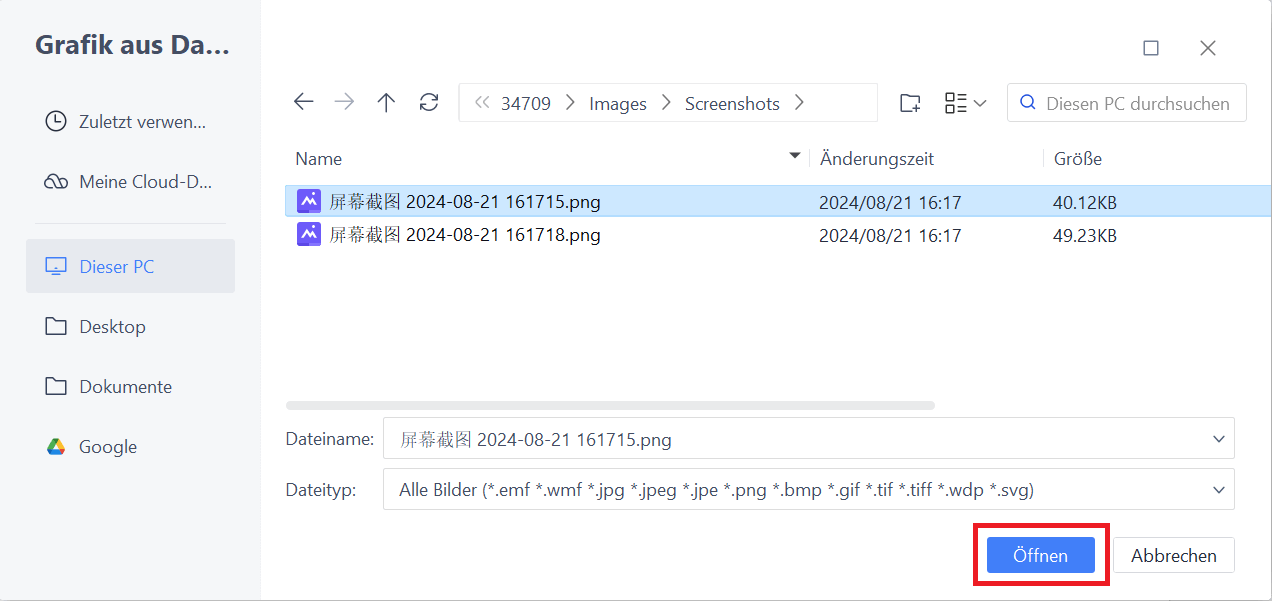
Bild in WPS Writer öffnen Ich hatte nie Schwierigkeiten, verschiedene Bilddateiformate zu bearbeiten, da der WPS Photos Editor verschiedene Formate wie JPEG, PNG, WebP und JPG-Dateien unterstützt. Solltest du jedoch auf Schwierigkeiten stoßen, benutze einfach Online-Bildkonvertierungstools wie Convertio, um deine Dateien in PNG- oder JPG-Formate umzuwandeln.
Schritt 2: Mit WPS Photos bearbeiten
Um mit dem Bearbeiten zu beginnen, folge diesen einfachen Schritten:
Klicke mit der rechten Maustaste auf das eingefügte Bild, um das Kontextmenü zu öffnen.
Klicke auf "Bearbeiten", um dein Bild in WPS Photos zu öffnen.
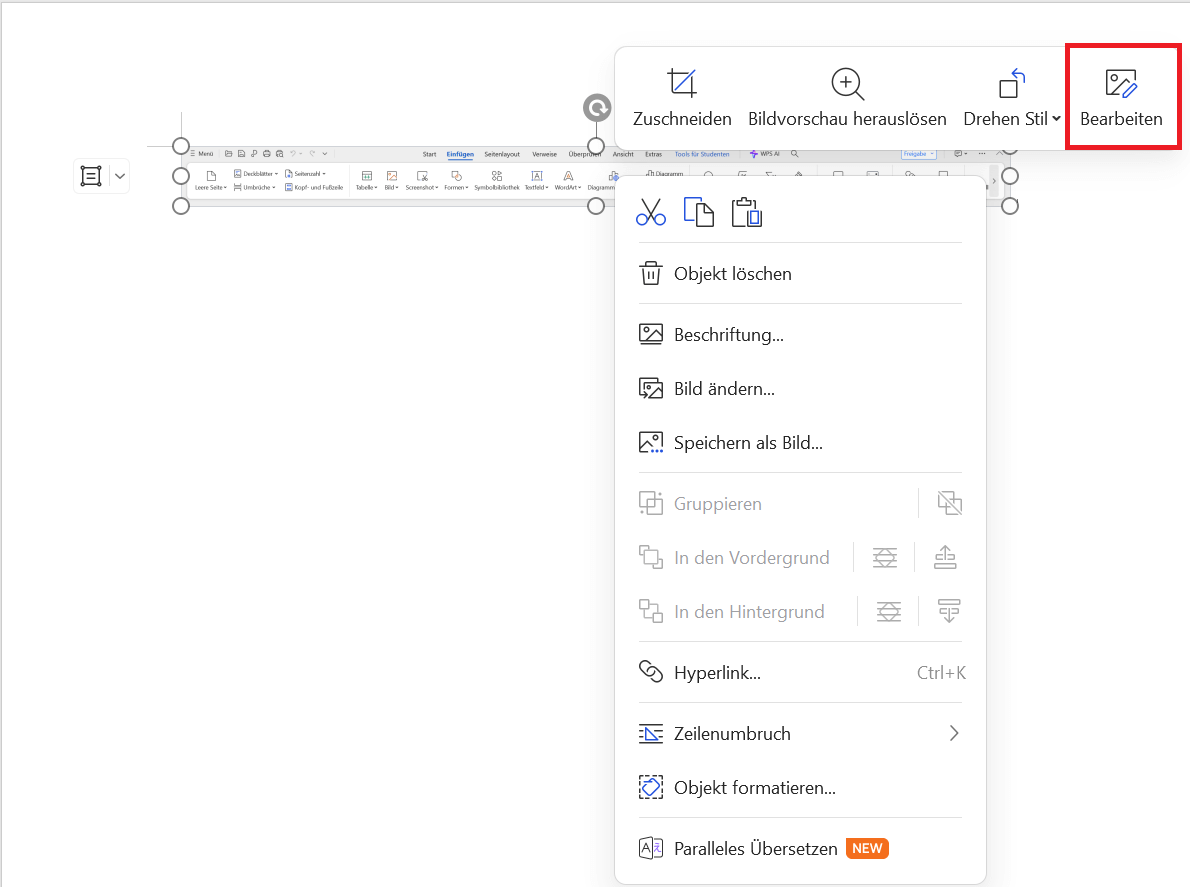
Schritt 3: Text zu Bild hinzufügen
Jetzt fügen wir den wichtigen Text zu deinem Bild hinzu:
In WPS Photos findest du die Option "Annotation" in der Symbolleiste auf der rechten Seite.

Klicke im Bereich Text & Sticker auf "Text hinzufügen".

Bewege den Cursor an die Stelle, an der du den Text auf deinem Bild haben möchtest, und klicke mit der linken Maustaste, um ein Textfeld einzufügen.
Benutze deine Tastatur, um den gewünschten Text einzugeben.

Um deinen Text hervorzuheben, benutze das Hover-Menü über dem Textfeld, um die Schriftart-Eigenschaften wie Stil, Farbe und Größe zu ändern.

Schritt 4: Das Bild speichern
Sobald du den Text zu deinem Bild hinzugefügt hast, kannst du es in der WPS Fotos-Bearbeitungsvorschau ansehen und dann auf die Schaltfläche "Speichern" klicken, um dein bearbeitetes Bild zu speichern.

Dein Bild mit dem Text wird nun im Dokument platziert.

Der WPS Fotos-Editor bietet eine schnelle Lösung, um ein Bild einzufügen und es später in deiner Writer-Anwendung zu bearbeiten, ohne zu anderen Bildbearbeitungswerkzeugen wechseln zu müssen. Ich finde die Arbeit viel einfacher und bequemer, wenn ich mit WPS Fotos und WPS Writer arbeite, um mein Dokument abzuschließen.
Wie fügt man Text in Excel-Bilder ein?
Excel ist mehr als nur ein Werkzeug für den professionellen Gebrauch; ich verlasse mich täglich darauf, um mein Budget, Ausgaben und Investitionen zu verwalten. Es gibt jedoch Zeiten, in denen ich meine Blätter anschaue und mich überwältigt fühle, obwohl ich sie selbst erstellt habe. In diesen Fällen werden visuelle Hilfsmittel unglaublich hilfreich. WPS Fotos erweist sich hierbei als äußerst nützlich, da ich durch das Einfügen von Text in Bildern klar und genau kommentieren kann. Das macht das Interpretieren meiner Daten einfach, sodass ich alles auf einen Blick verstehen kann, ohne Zeit mit dem Entschlüsseln komplexer Zahlen zu verbringen. Hier erfährst du mehr, wie ich Text in ein Bild für Excel einfüge.
Schritt 1: Bild in Excel einfügenSchritt 1: Bild in Excel einfügen
Um zu beginnen, füge ein Bild in unsere Tabelle mit WPS Spreadsheet ein:
Gehe zur Registerkarte „Einfügen“ in der Symbolleiste und klicke dann auf die Schaltfläche „Bild“, um das Dropdown-Menü zu öffnen.

Wähle aus, wo du das Bild einfügen möchtest; entweder innerhalb einer Zelle oder als frei schwebendes Bild, und klicke dann auf „Aus Datei“.

Durchsuche die Datei, die du einfügen möchtest, und klicke auf „Öffnen“.
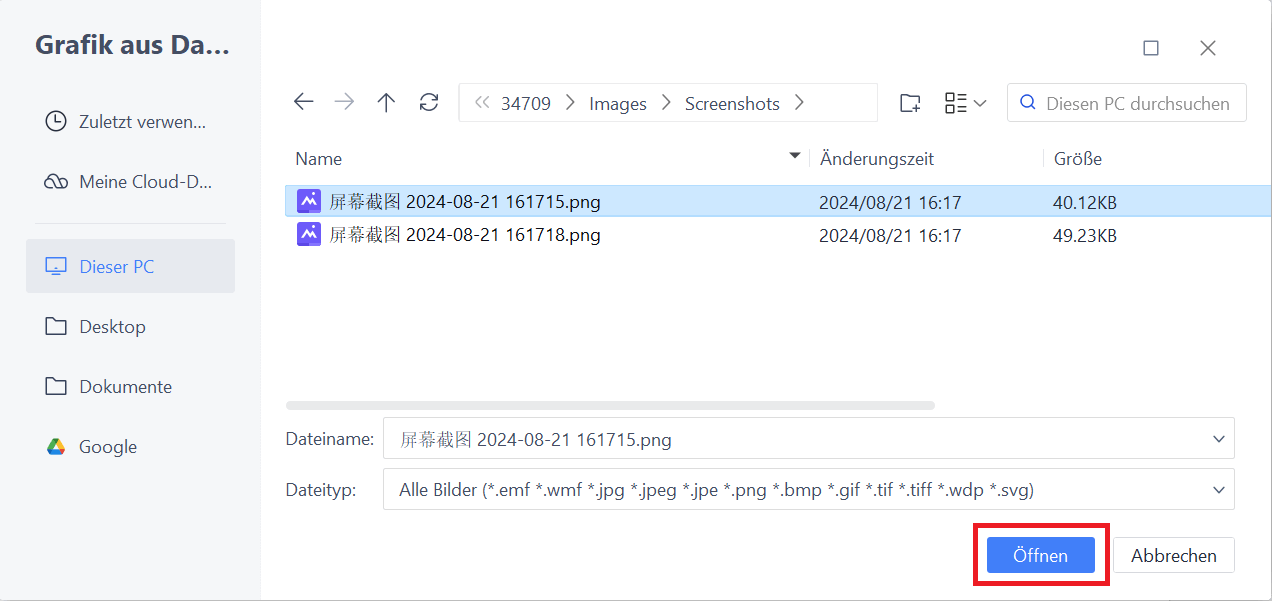
Schritt 2: Mit WPS Fotos bearbeiten
Um deine in WPS Spreadsheet eingefügten Bilder zu bearbeiten, klicke einfach mit der rechten Maustaste, um das Kontextmenü zu öffnen, und klicke dann auf „Bearbeiten“, um das Bild im WPS Fotos-Editor zu öffnen.
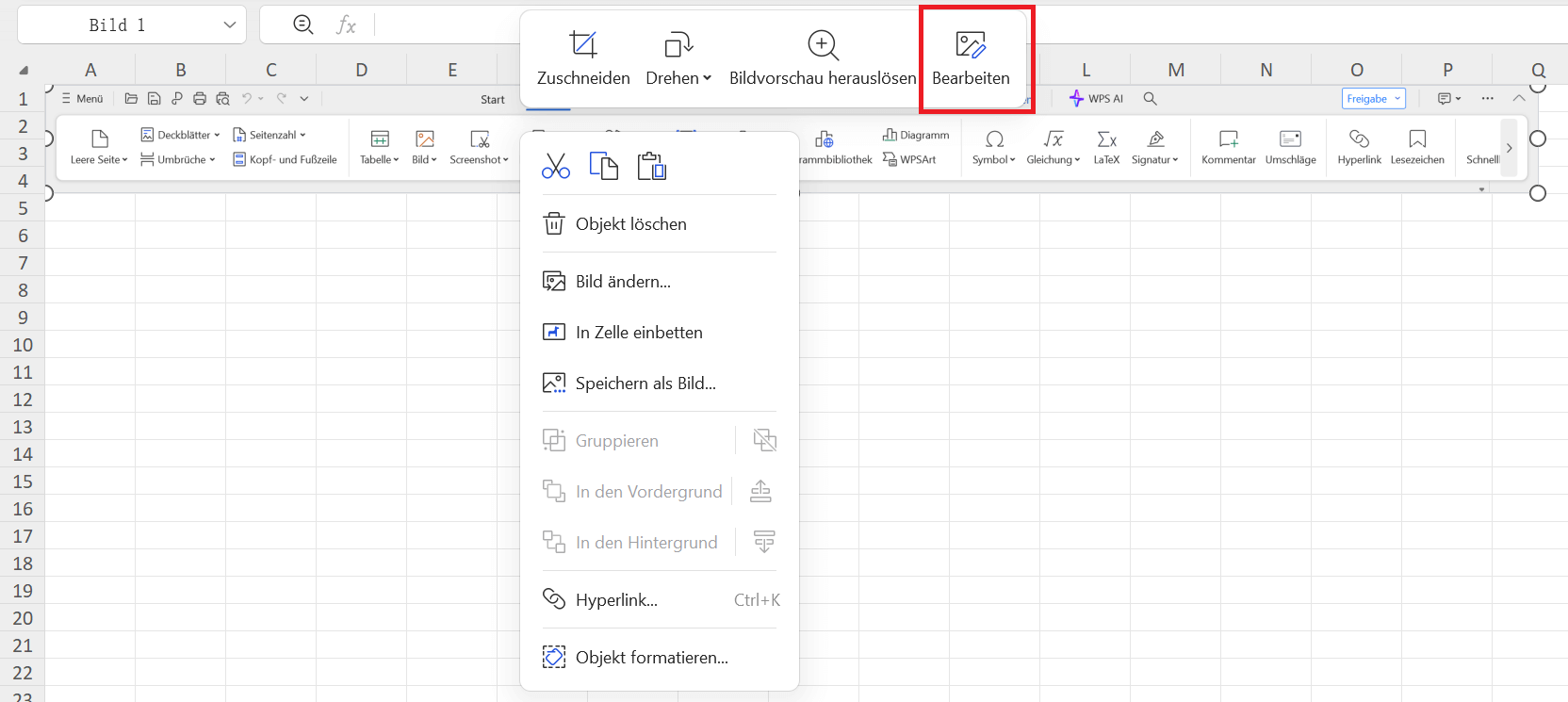
Schritt 3: Text zum Bild hinzufügen
Um Text zu deinem Bild in WPS Spreadsheet hinzuzufügen:
Finde die Option „Kommentar“ in der Symbolleiste auf der rechten Seite in WPS Fotos.

Unter dem Abschnitt „Text & Sticker“ klicke auf „Text hinzufügen“.

Klicke auf das Bild, wo der Text erscheinen soll, um ein Textfeld einzufügen.
Gib deinen gewünschten Text mit der Tastatur ein.

Um das Aussehen deines Textes zu verbessern, benutze das Hover-Menü über dem Textfeld, um Schriftart-Eigenschaften wie Stil, Farbe und Größe anzupassen.

Schritt 4: Bild speichern

Sobald du auf die Schaltfläche „Speichern“ klickst, wird das bearbeitete Bild in dein Arbeitsblatt eingefügt. Der in das Arbeitsblatt integrierte WPS Fotos-Editor ermöglicht es den Nutzern, Bilder direkt in deinen Datentabellen zu kommentieren und zu personalisieren. Diese Funktion spart nicht nur Zeit, sondern stellt auch sicher, dass deine visuellen Elemente und Daten perfekt aufeinander abgestimmt sind, wodurch deine Tabellen informativer und visuell ansprechender werden.

Wie fügt man Text in Powerpoint-Bilder ein?
Eine gute Präsentation hängt oft von der effektiven Nutzung von Bildern ab. Du kannst eine Präsentation zu jedem Thema erstellen, solange du Bilder hast, die sie unterstützen. Es ist selten, ein Thema ohne visuelle Hilfsmittel zu finden. Während das Einfügen von Text zu Bildern mit Textfeldern eine gängige Methode ist, bevorzuge ich es, WPS Fotos zu verwenden, um effektiv Text in Bilder einzufügen, die ich für meine Präsentationen verwenden werde.
Es ermöglicht mir, Annotationen direkt innerhalb von Bildern vorzunehmen, was mich vor der mühsamen Formatierung schützt, falls ich Elemente neu positionieren muss. Diese Methode hilft, alles organisiert zu halten. Hier erfährst du, wie du Text in ein Bild in Powerpoint einfügst:
Schritt 1: Bild in Powerpoint einfügen
Um ein Bild in WPS Presentation einzufügen:
Gehe zur Registerkarte „Einfügen“ in der Symbolleiste.

Klicke auf die Schaltfläche „Bild“, um ein Dropdown-Menü zu öffnen.
Wähle „Aus Datei“, um dein System nach Bildern zu durchsuchen.

Wähle das Bild aus, das du in deiner Präsentation einfügen möchtest, und klicke auf „Öffnen“.
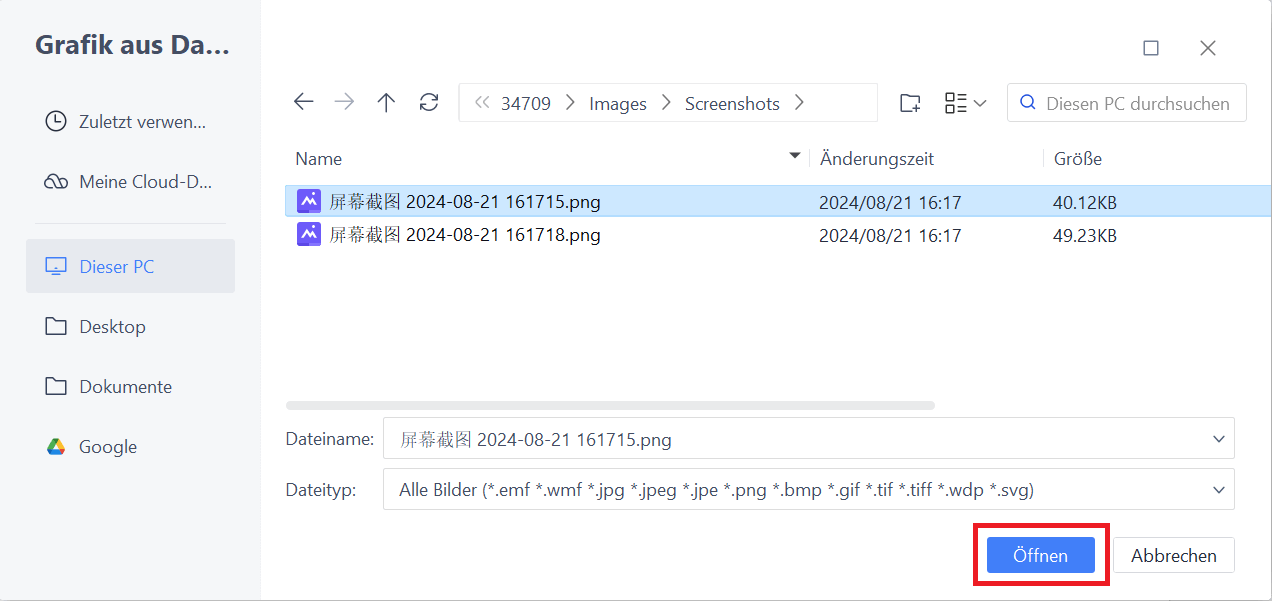
Pro-Tipp: Für die beste Qualität solltest du hochauflösende Bilder verwenden, die dem Seitenverhältnis deiner Folie entsprechen. Das sorgt dafür, dass deine Präsentationen scharf und professionell aussehen.
Schritt 2: Mit WPS Fotos bearbeiten
Sobald das Bild hochgeladen ist, besteht der nächste Schritt darin, mit der Bearbeitung zu beginnen. Um den WPS Fotos-Editor zu öffnen und Text hinzuzufügen:
Klicke mit der rechten Maustaste auf das Bild, um das Kontextmenü zu öffnen.
Wähle aus dem Kontextmenü die Option „Bearbeiten“, um den WPS Fotos-Editor zu starten.
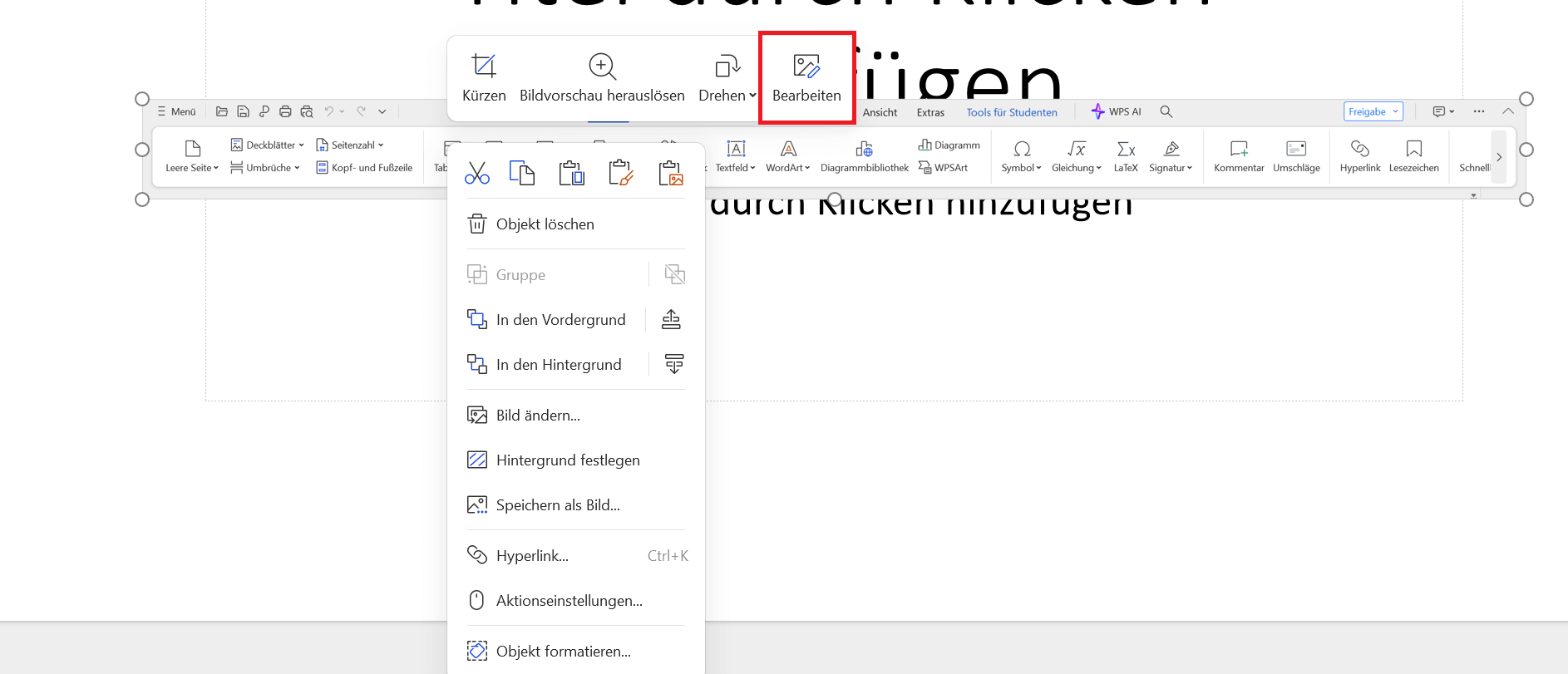
Schritt 3: Text zum Bild hinzufügen
Jetzt lass uns das Bild für die Präsentation annotieren, indem wir etwas Text hinzufügen:
Um auf die Kommentar-Werkzeuge im WPS Fotos-Editor zuzugreifen, klicke auf die Option „Kommentar“ in der Symbolleiste auf der rechten Seite.

Wähle dann die Option „Text hinzufügen“ im Abschnitt „Text & Sticker“.

Platziere deinen Cursor irgendwo auf dem Bild und klicke mit der linken Maustaste, um Text einzufügen.

Nachdem du Text zu deinem Bild hinzugefügt hast, benutze das Hover-Menü, um Text-Eigenschaften wie Schriftfarbe, Schriftgröße und Hintergrundfarbe anzupassen.

Schritt 4: Bild speichern
Nachdem du Text zum Bild hinzugefügt hast, stelle sicher, dass du eine Vorschau ansiehst, um zu überprüfen, ob Änderungen erforderlich sind. Wenn du zufrieden bist, klicke auf die Schaltfläche „Speichern“, um den WPS Fotos-Editor zu schließen.

Sobald du auf die Schaltfläche „Speichern“ klickst, wird das bearbeitete Bild nahtlos in deine Präsentation integriert. Der WPS Fotos-Editor bietet leistungsstarke Bearbeitungswerkzeuge, die speziell für Präsentationen entwickelt wurden und durch KI-Technologie verbessert werden. Das stellt sicher, dass der Bildbearbeitungsprozess sowohl effektiv als auch benutzerfreundlich ist, was es einfacher macht, professionelle Ergebnisse schnell und mühelos zu erzielen.

Bonus-Tipps: KI-Verbesserer in WPS Fotos
Vielleicht hast du schon einmal erlebt, dass die Qualität eines Bildes in deinem Dokument sinkt, weil es standardmäßig komprimiert wird, was die Auflösung verringert. WPS Office bietet eine vollständige Lösung, um deine Berichte und Dokumente effektiv zu erstellen, indem es nicht nur das Format deines Dokuments beibehält, sondern auch sicherstellt, dass es die Bilder in höchster Auflösung importiert, so wie sie sind, durch WPS Fotos.
WPS Fotos bietet Funktionen wie den KI-Verbesserer und den KI-Upscaler, die die Auflösung deiner Bilder verbessern und sicherstellen, dass sie scharf und klar aussehen, auch nachdem sie in deine Dokumente eingefügt wurden. Dies verbessert die Gesamtqualität deiner Fotos und macht sie lebendiger und detaillierter.
Mit diesen KI-Tools ermöglicht dir WPS Fotos, deine Fotos zu vergrößern und zu verbessern, die du dann in dein Writer-, Spreadsheet- und Präsentationsdokument in ihrer vollen, hochwertigen Darstellung einfügen kannst. Dies sorgt dafür, dass deine Dokumente professionell und gepflegt aussehen, mit Bildern, die den Inhalt verbessern, anstatt davon abzulenken.
So verwendest du das KI-Verbesserer-Tool in WPS Fotos, um deine Bilder erheblich zu verbessern:
Schritt 1: Beginne damit, das Bild, das du verbessern möchtest, in WPS Fotos zu öffnen.

Schritt 2: Sobald das Bild geöffnet ist, klicke auf die Schaltfläche "Bearbeiten" und wähle dann das Tool "KI-Verbesserer" aus dem Dropdown-Menü aus.

Schritt 3: Das Bild öffnet sich jetzt im WPS Fotos Editor, wo du das KI-Verbesserer-Tool verwenden kannst.
Schritt 4: Klicke einfach auf die Option "Bildqualität verbessern", um die Bildqualität zu verbessern. Das KI-Verbesserer-Tool analysiert und verbessert dein Bild für bessere Klarheit und Details.

Schritt 5: Nachdem du die Ergebnisse in der Vorschau angesehen hast, klicke auf die Schaltfläche "Speichern", um dein verbessertes Bild zu speichern.

Mit dem KI-Verbesserer sind Bilder von hoher Qualität nur einen Klick entfernt. Schau dir die verbesserten Ergebnisse mit dem KI-Verbesserer-Tool von WPS Fotos an.

FAQs:
1. Kann ich das Bild nach dem Hinzufügen von Text bearbeiten?
Ja, du kannst das Bild weiterhin bearbeiten, nachdem du Text hinzugefügt hast. WPS Fotos bietet eine umfassende Suite von Bearbeitungswerkzeugen, die es dir ermöglichen, deine Fotos auch nach dem Hinzufügen von Text anzupassen und zu verbessern. Zu diesen Funktionen gehören Zuschneiden, Helligkeit und Kontrast anpassen, Filter anwenden, Größe ändern und drehen, sodass du das gewünschte Endergebnis für dein Bild erreichen kannst.
2. Kann ich einen Wasserzeichen-Text über ein Bild hinzufügen?
Ja, du kannst mit WPS Fotos ein Wasserzeichen zu deinem Bild hinzufügen. Diese Funktion hilft beim Branding oder beim Schutz deiner Fotos. Du kannst die Position, Größe und Transparenz des Wasserzeichens ändern, um sicherzustellen, dass es gut mit deinem Bild integriert ist und deutlich sichtbar bleibt.

Die All-in-One-Lösung für professionelle Dokumente
Bilder sind wie Accessoires für deine Dokumente und bieten relevante visuelle Elemente, die die Leser fesseln und helfen, deine Botschaft effektiver zu vermitteln. Mit WPS Fotos kannst du mühelos Text zu Bildern in Word/Excel/Powerpoint hinzufügen und andere fortgeschrittene Bearbeitungen durchführen, wodurch deine Dokumente überzeugender werden. WPS Office bietet ein umfassendes Paket, das es dir ermöglicht, Dokumente in PDFs zu konvertieren, JPG-zu-Excel-Konvertierung, professionell aussehende Dokumente und Präsentationen mit fertigen Vorlagen zu erstellen und deine Arbeit mit leistungsstarken Fotofunktionen zu verbessern.
Die KI-Tools in WPS Fotos, wie der Upscaler und der KI-Verbesserer, sorgen dafür, dass deine Bilder ihre höchste Auflösung und Qualität beibehalten, wenn sie in deine Writer-, Spreadsheet- oder Präsentationsdateien eingefügt werden. Dieses umfassende Paket ermöglicht es dir, deine Dokumente mit Leichtigkeit zu erstellen, zu bearbeiten und zu verbessern. Und du möchtest keines dieser Features verpassen, also lade dir noch heute WPS Office herunter!




